Lỗi Secure Boot Violation Invalid Signature Detected là gì? Cách khắc phục
Lỗi Secure Boot Violation Invalid Signature Detected là gì? Cách khắc phục
Lỗi Secure Boot Violation xuất hiện khi hệ thống của laptop phát hiện những bất thường. Lỗi này là gì và tại sao nó lại xuất hiện trên laptop của bạn? Hãy cùng Điện Thoại Vui tìm cách xử lý khi gặp lỗi Secure Boot Violation trong bài viết này nhé.
Lỗi Secure Boot Violation Invalid Signature Detected là gì?
Lỗi Secure Boot Violation Invalid Signature Detected là một thông báo thường thấy khi khởi động máy tính. Lúc này, hệ thống của bạn đã gặp vấn đề liên quan đến Secure Boot, một tính năng bảo mật của BIOS/UEFI.
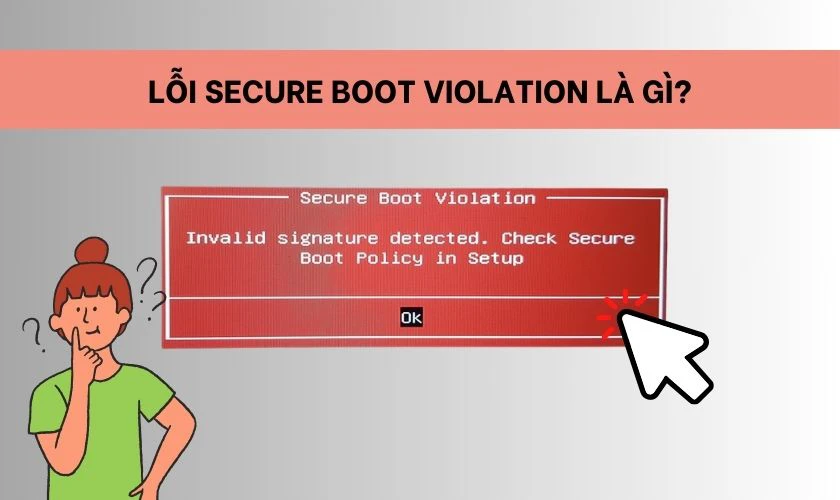
Tính năng đảm bảo hệ điều hành khởi động hợp lệ. Ngăn chặn các phần mềm độc hại hay không đáng tin cậy tấn công. Khi hệ thống không nhận dạng được một phần mềm hoặc driver nào đó mà nó cố gắng khởi động, Secure Boot Violation sẽ xuất hiện.
Lỗi Secure Boot Violation Invalid Signature Detected do đâu?
Secure Boot Violation Invalid Signature Detected sẽ xuất hiện khi có các điều sau:
- Hệ điều hành hoặc phần mềm không có chữ ký hợp lệ: Khi cài đặt hệ điều hành (không chính thức), hay sử dụng bootloader (không hợp lệ). BIOS/UEFI sẽ dừng quá trình khởi động.
- Sự thay đổi trong phần mềm khởi động (bootloader): Secure Boot sẽ từ chối cho phép hệ thống khởi động.
- Lỗi phần cứng: Ổ cứng hoặc RAM có thể ảnh hưởng đến chữ ký của hệ điều hành, dẫn đến lỗi Secure Boot Violation.
- Cài đặt Secure Boot không đúng: Thay đổi BIOS/UEFI và tắt hoặc thay đổi các thiết lập của Secure Boot, hệ thống có thể gặp phải lỗi này.

Để sửa lỗi này, bạn có thể tham khảo thêm các cách ở phần tiếp theo.
Cách sửa lỗi Secure Boot Violation Invalid Signature Detected
Để sửa lỗi Secure Boot Violation, bạn có thể thực hiện một vài cách bên dưới đây, như sau:
Bật tính năng Secure Boot trong BIOS
Với tính năng này, bạn có thể thực hiện bật như sau:
Để bật tính năng Secure Boot trong BIOS, bạn có thể thực hiện theo các bước sau:
Bước 1: Đầu tiên, bạn chọn Restart để khởi động lại màn hình.
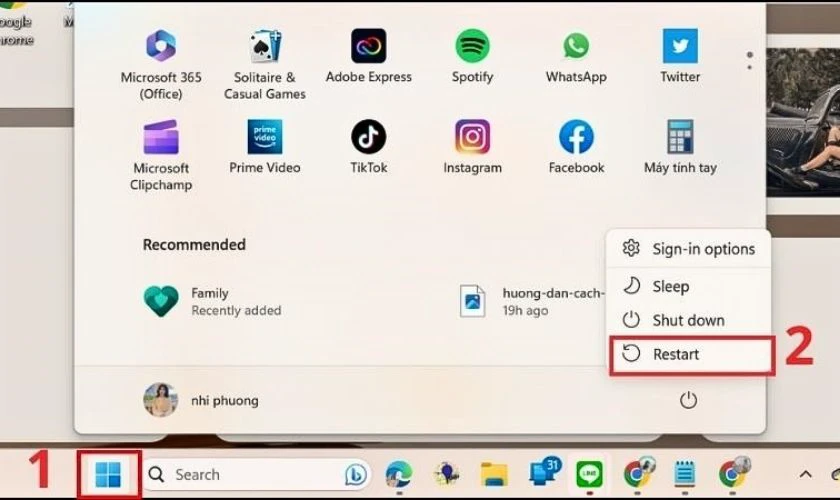
Bước 2: Nhấn F2 để mở Secure Boot State, sau đó chọn Troubleshoot.

Bước 3: Tại Troubleshoot, bạn nhấn mục Advanced options.
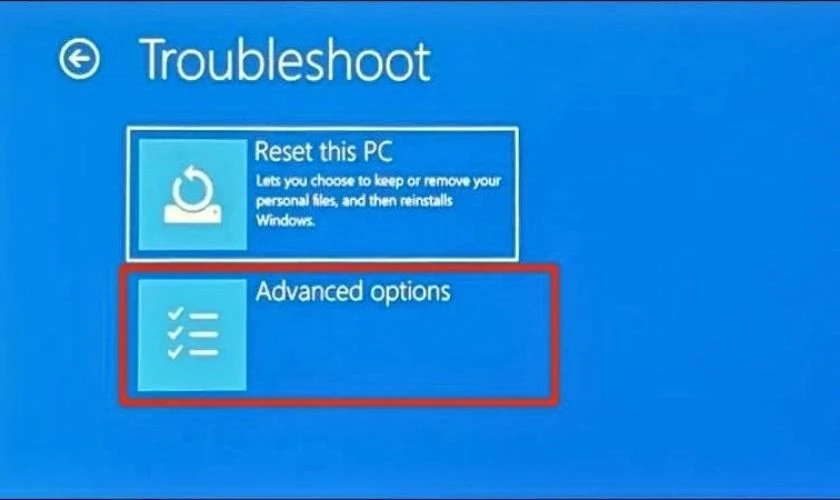
Bước 4: Chọn UEFI Firmware Settings.
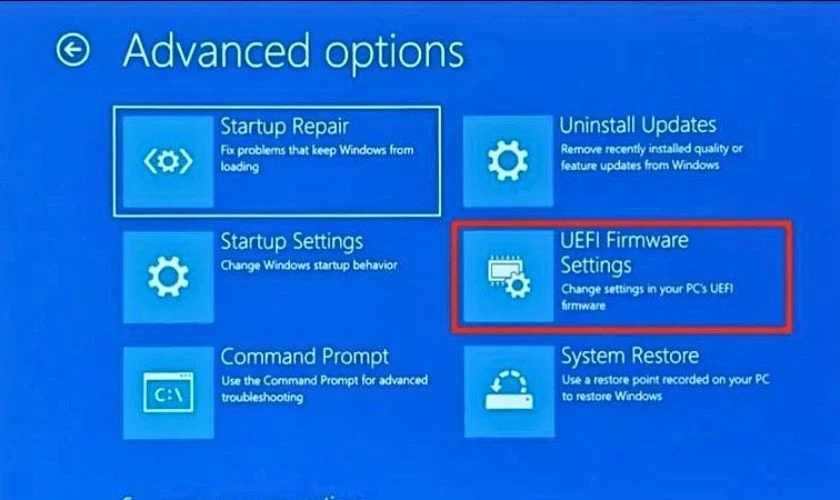
Bước 5: Tại đây, hãy chọn Restart để bắt đầu quá trình khởi động thiết bị.
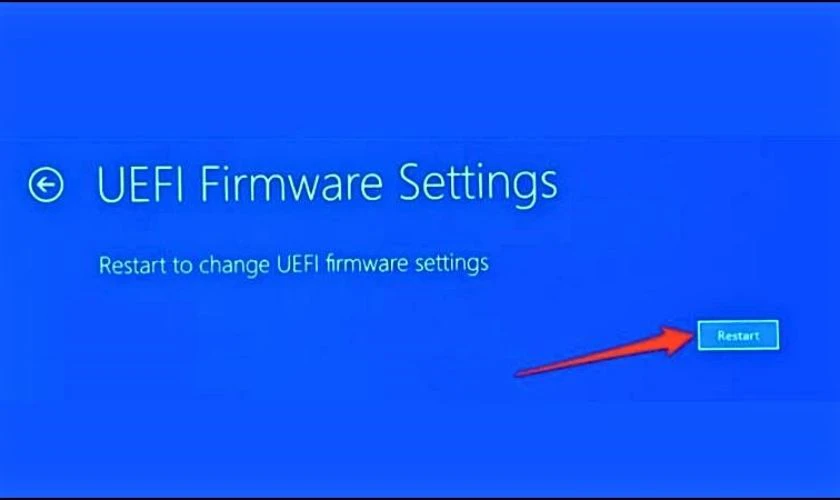
Bước 6: Đi tới phần Security, xác định tùy chọn Secure Boot. Cần đảm bảo, bạn đã bật chế độ Enabled.
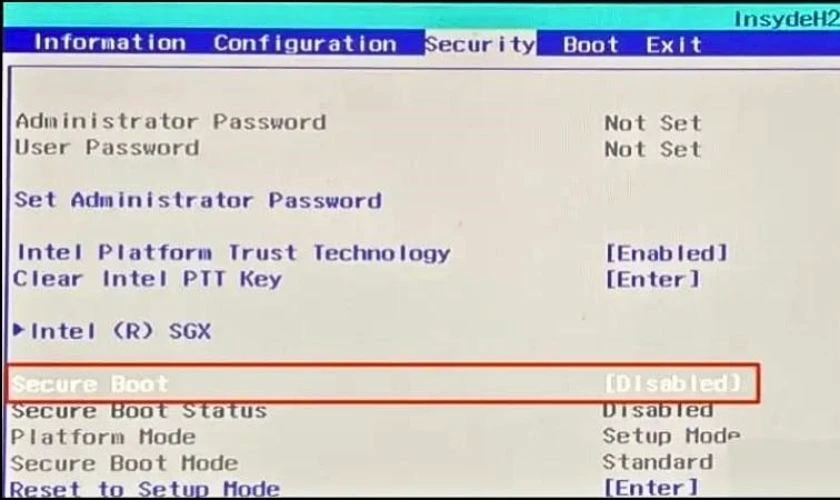
Nếu bị tắt, hãy sử dụng phím mũi tên để điều hướng đến Secure Boot và nhấn Enter. Chọn Enabled và nhấn Enter thêm lần nữa.
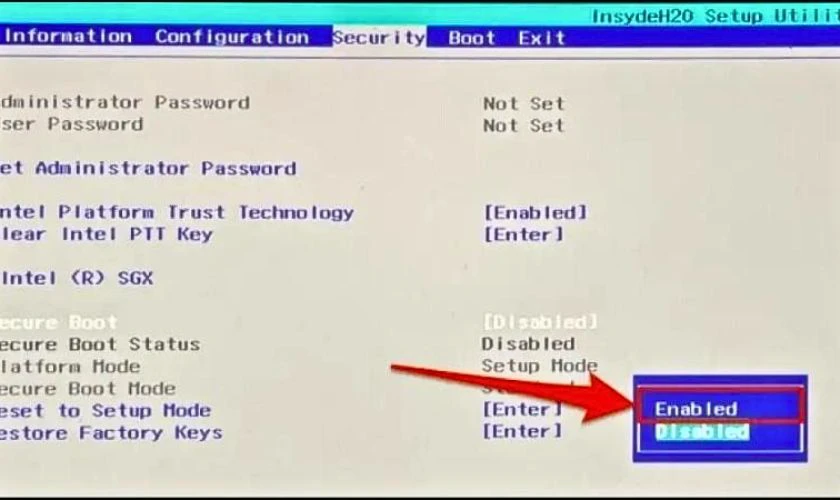
Bước 7: Chuyển đến tab Exit và chọn Exit Saving Changes. Cuối cùng, chọn Yes trên xác nhận và nhấn Enter.
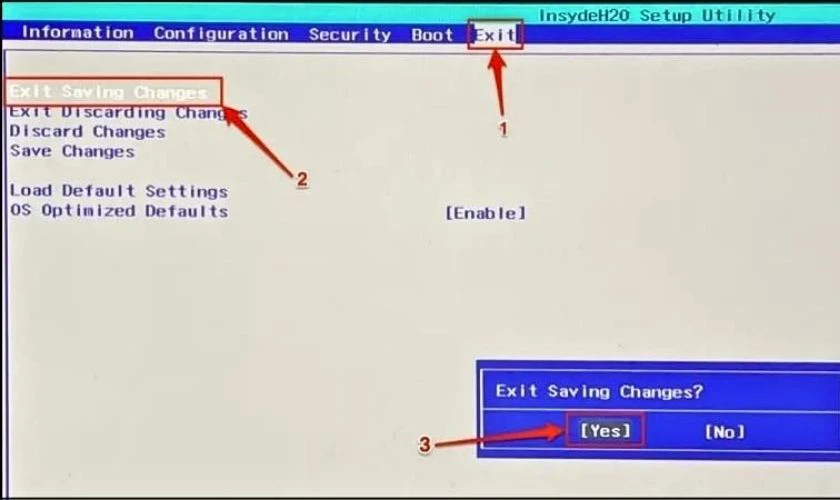
Hãy cẩn thận khi thay đổi các thiết lập BIOS, vì có thể ảnh hưởng đến khả năng khởi động của hệ thống.
Thực hiện cập nhật BIOS bản mới nhất
Nhà sản xuất thường sẽ cập nhật những bản vá lỗi và tính năng phù hợp cho BIOS mới nhất.

Tuỳ theo từng hãng sản xuất mà BIOS sẽ có các cách cập nhật khác nhau. Tuy nhiên, bạn nên tham khảo kỹ hướng dẫn trước khi thực hiện cập nhật BIOS. Nếu việc cập nhật bị lỗi, laptop có thể mất nguồn, không lên hình hoặc không hoạt động được một số chức năng.
Thay đổi chế độ Boot từ UEFI sang Legacy
Chuyển UEFI sang Legacy có thể cần thiết trong một số trường hợp. Bạn có thể thực hiện theo hướng dẫn chi tiết dưới đây, gồm:
Bước 1: Truy cập BIOS với Delete (Del) hoặc F2 (nhấn liên tục). Vào chế độ nâng cao với phím F7.
Bước 3: Thay đổi Boot Mode trong chế độ nâng cao. Các mục cài đặt “Boot Mode Select” hoặc “Boot Option Filter” có thể khác nhau tùy theo phiên bản BIOS.
Bước 4: Chọn Legacy hoặc CSM thay vì “UEFI”.
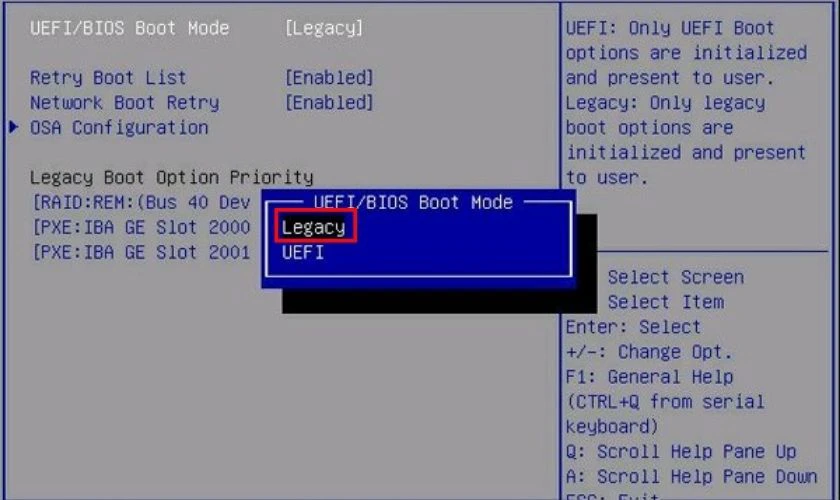
Bước 5: Nhấn phím F10, chọn Yes để lưu các thay đổi trước khi thoát khỏi BIOS.
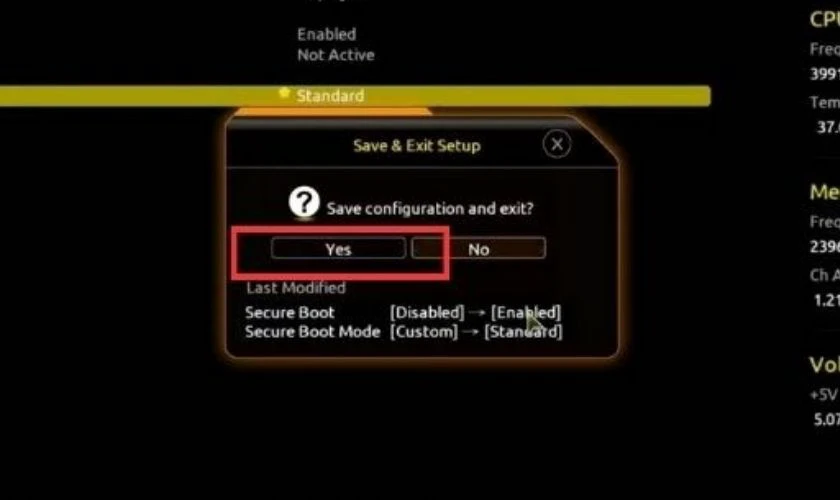
Lưu ý: Bạn hãy sao lưu dữ liệu quan trọng trước thực hiện chuyển đổi từ UEFI sang Legacy.
Sửa lỗi Secure Boot bằng CMD của Windows
Trong một số trường hợp, CMD có thể giúp khởi động Windows bình thường. Cách làm như sau:
Bước 1: Nhấn Windows + S để mở Tìm kiếm.
Bước 2: Gõ “CMD” và chọn Run as Administrator, chấp nhận UAC (Nếu có).
Bước 3: Nhập lệnh bcdedit.exe /set nointegritychecks on và nhấn Enter.
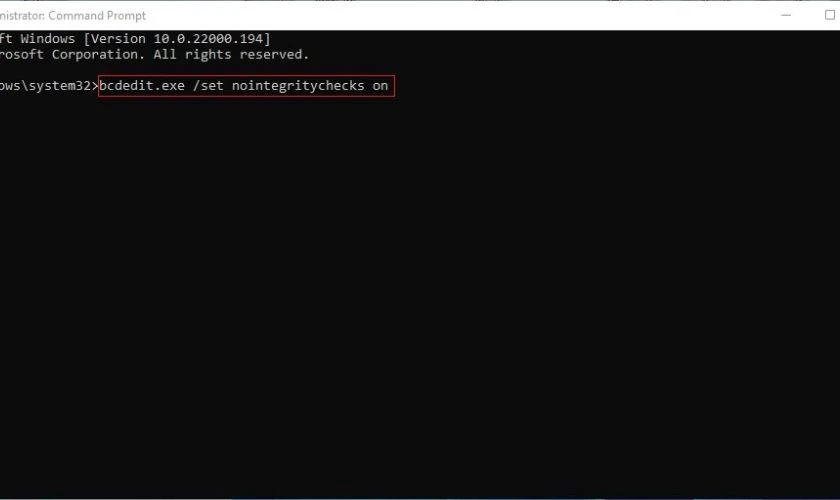
Bước 4: Khởi động lại laptop và kiểm tra kết quả.
Với những thao tác cơ bản như trên, bạn đã có thể tự sửa Secure Boot Violation một cách nhanh chóng.
Lỗi Secure Boot Violation không khắc phục được phải làm sao?
Lỗi Secure Boot Violation thường xuất hiện khi hệ thống phát hiện sự không hợp lệ. Nếu đã thử các cách trên nhưng vẫn không thể khắc phục lỗi này, bạn có thể tìm các trung tâm để nhờ sửa chữa.

Nếu vẫn chưa tìm được nơi uy tín, bạn có thể lựa chọn Điện Thoại Vui. Với đội ngũ kỹ thuật viên giàu kinh nghiệm, bạn có thể yên tâm khi sử dụng dịch vụ của chúng tôi. Không chỉ sửa chữa phần cứng, các lỗi liên quan đến phần mềm cũng được hỗ trợ. Liên hệ ngay hotline 1800 2064 nếu bạn cần hỗ trợ.
Kết luận
Trên đây là các thông tin về lỗi Secure Boot Violation và cách để bạn tự khắc phục tại nhà. Nếu cần hỗ trợ chi tiết hơn, đừng ngại mang trực tiếp máy đến trung tâm gần nhất Theo dõi ngay Điện Thoại Vui để cập nhật sớm nhất các thông tin về công nghệ nhé.
Bạn đang đọc bài viết Lỗi Secure Boot Violation Invalid Signature Detected là gì? Cách khắc phục tại chuyên mục Lỗi thường gặp trên website Điện Thoại Vui.

Mình là Thanh Nhật, một content creator đam mê công nghệ. Mình là người thích viết, viết những gì mình biết, hiểu những gì mình viết. Mình chuyên viết về nhiều lĩnh vực khác nhau, từ công nghệ, điện thoại, laptop, đến các thủ thuật và ứng dụng di động. Hy vọng mang đến cho bạn những thông tin hay và bổ ích về công nghệ mới nhất hiện nay.





